Outlookを使ってメールアドレスを設定したいけれど、どうやって始めればいいか分からない…そんな方に向けて、初心者でもわかりやすく、必要な手順とコツを紹介します!これで、Outlookを使ったメールの設定がもっと簡単にできるようになりますよ。
Outlookメールアドレスの設定方法
Outlookを初めて使う方にとって、メールアドレスを設定することは少しハードルが高いと感じるかもしれません。しかし、心配しないでください。設定は思ったよりも簡単です。ここでは、必要な手順を1つずつ解説します。
ステップ1Outlookのインストール
まず最初に、Outlookをパソコンにインストールする必要があります。もしまだインストールしていない場合、公式サイトからダウンロードして、インストールを完了させましょう。インストールが完了したら、Outlookを開きます。
ステップ2新しいメールアカウントの追加
Outlookを開いたら、「ファイル」タブをクリックします。その後、「アカウントの追加」を選びます。ここで、メールアドレスとパスワードを入力するだけで、Outlookが自動的に設定を行ってくれます。
ステップ3メールアドレスの設定を確認
Outlookがアカウントを追加したら、メールが送受信できるか確認しましょう。もし問題が発生した場合は、アカウント設定画面から手動で設定を変更することもできます。この手順をしっかり確認しておくと、後々のトラブルも避けられます。
Outlookのメールアドレス管理方法
メールアドレスを設定したら、次に管理方法を学んでいきましょう。Outlookでは、複数のアドレスを管理したり、メールの整理をしたりする機能が豊富にあります。ここでは、便利な管理方法を紹介します。
フォルダを使ってメールを整理
Outlookでは、受信トレイに届いたメールをフォルダ分けして整理することができます。例えば、「仕事」「個人的な連絡」「ニュースレター」など、自分でカテゴリを作成して、メールを管理しましょう。
- 「フォルダ」を作成するには、Outlookの左側メニューで「新しいフォルダ」を選び、名前を付けます。
- その後、受信したメールをドラッグ&ドロップで指定したフォルダに移動するだけです。
自動仕分けルールを活用
Outlookには「仕分けルール」という便利な機能があります。この機能を使うことで、特定の条件に合ったメールを自動的に指定したフォルダに振り分けたり、指定した方法で処理したりすることができます。
- 例えば、特定の送信者からのメールを自動的に「仕事」フォルダに移す、などです。
- 「ファイル」→「ルールとアラートの管理」からルールを設定できます。
よくある質問や疑問
Outlookにメールアドレスを追加するにはどうすればいいですか?
Outlookに新しいメールアドレスを追加するには、まず「ファイル」タブを開き、「アカウントの追加」を選択します。その後、メールアドレスとパスワードを入力するだけで、アカウントが追加されます。自動で設定されない場合は、手動設定でメールサーバー情報を入力することもできます。
メールの受信設定がうまくいかない場合はどうすればいいですか?
もしメールが受信できない場合、アカウント設定に問題がある可能性があります。「ファイル」→「アカウント設定」→「アカウント設定」から設定を再確認し、必要に応じてサーバー情報を手動で設定し直してください。また、インターネット接続やセキュリティソフトが影響していることもあるので、それらの設定もチェックしましょう。
今すぐ解決したい!どうしたらいい?
いま、あなたを悩ませているITの問題を解決します!
「エラーメッセージ、フリーズ、接続不良…もうイライラしない!」
あなたはこんな経験はありませんか?
✅ ExcelやWordの使い方がわからない💦
✅ 仕事の締め切り直前にパソコンがフリーズ💦
✅ 家族との大切な写真が突然見られなくなった💦
✅ オンライン会議に参加できずに焦った💦
✅ スマホの重くて重要な連絡ができなかった💦
平均的な人は、こうしたパソコンやスマホ関連の問題で年間73時間(約9日分の働く時間!)を無駄にしています。あなたの大切な時間が今この悩んでいる瞬間も失われています。
LINEでメッセージを送れば即時解決!
すでに多くの方が私の公式LINEからお悩みを解決しています。
最新のAIを使った自動応答機能を活用していますので、24時間いつでも即返信いたします。
誰でも無料で使えますので、安心して使えます。
問題は先のばしにするほど深刻化します。
小さなエラーがデータ消失や重大なシステム障害につながることも。解決できずに大切な機会を逃すリスクは、あなたが思う以上に高いのです。
あなたが今困っていて、すぐにでも解決したいのであれば下のボタンをクリックして、LINEからあなたのお困りごとを送って下さい。
ぜひ、あなたの悩みを私に解決させてください。
まとめ
いかがでしたか?Outlookでのメールアドレス設定と管理は、少し手順を覚えれば簡単にできるようになります。最初は少し戸惑うかもしれませんが、慣れてくればすぐに使いこなせるようになりますよ!もし、設定方法や使い方で疑問があれば、ぜひLINEでお気軽にお声掛けください。
次回も、役立つ情報をお届けしますので、ぜひチェックしてくださいね!


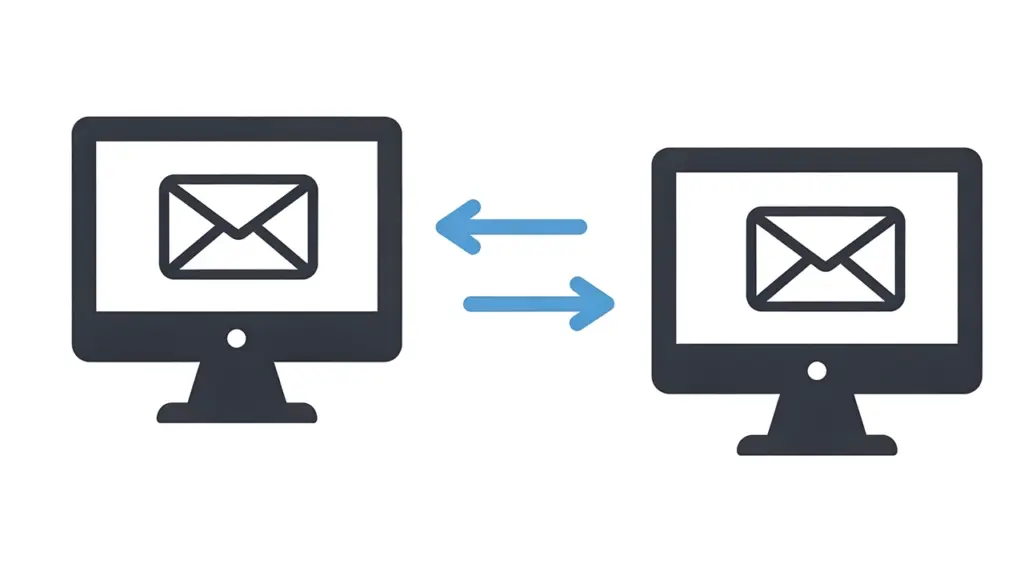



コメント